win11任务栏变空白 Win11任务栏空白bug解决方法
当你升级到Windows 11操作系统后,可能会遇到任务栏变空白的问题,这个bug会让用户感到困扰,因为任务栏是我们日常使用电脑时经常用到的重要工具之一。不用担心我们可以通过一些简单的方法来解决这个问题,让你的任务栏恢复正常。接下来我将为你介绍一些解决方法,帮助你快速解决Win11任务栏空白bug。

方法一:
1. 按【 Ctrl + Alt + Del 】组合键后,调出锁定界面,然后点击【任务管理器】;
2. 任务管理器窗口,找到名称为【Windows 资源管理器】的进程;
3. 选择【Windows 资源管理器】进程后,再点击右上方的【重启任务】。即可重启Windows 资源管理器,这其实是Windows 资源管理器进程explorer.exe结束后,又重新启动的过程;
4. 如果不小心结束了Windows 资源管理器进程,也可以在任务管理器窗口,点击右上方的【运行新任务】;
5. 新建任务窗口,输入【explorer.exe】命令,按【确定或回车】。即可重新启动Windows 资源管理器(建议勾选以系统管理权限创建此任务)。
方法二:
1. 【右键】点击桌面空白处,在打开的菜单项中,选择【新建文本文档】;
2. 新建文本文档窗口,输入以下内容:
01@echo off 02taskkill /f /im explorer.exe 03CD /d %userprofile%AppDataLocal 04DEL IconCache.db /a 05start explorer.exe 06cho 执行完成 复制代码 @echo off taskkill /f /im explorer.exe CD /d %userprofile%AppDataLocal DEL IconCache.db /a start explorer.exe cho 执行完成3. 内容输入完成后,点击新建文本文档【右上角的关闭】,然后在弹出的窗口中,点击【保存】;
4. 点击该文本文档,按【F2】键,可以快速重命名,将文件格式改为【.bat】,再按【回车确定】;
5. 最后,【右键】点击该文件,在打开的菜单项中,选择【以管理员身份运行】。
方法三:
只要在开机时强制关闭电脑,连续操作3次,Win11会自动引导至高级启动。
1. 点击【疑难解答(重置你的电脑或查看高级选项)】;
2. 点击【高级选项】;
3. 高级选项下,点击【卸载更新(从 Windows 中移除最近安装的质量更新或功能更新)】;
4. 选择一个选项,分别有【卸载最新的质量更新(一般是修复BUG、优化方面的小更新)】和【卸载最新的功能更新(版本更新)】。
以上就是win11任务栏变空白的全部内容,有遇到相同问题的用户可参考本文中介绍的步骤来进行修复,希望能够对大家有所帮助。
win11任务栏变空白 Win11任务栏空白bug解决方法相关教程
-
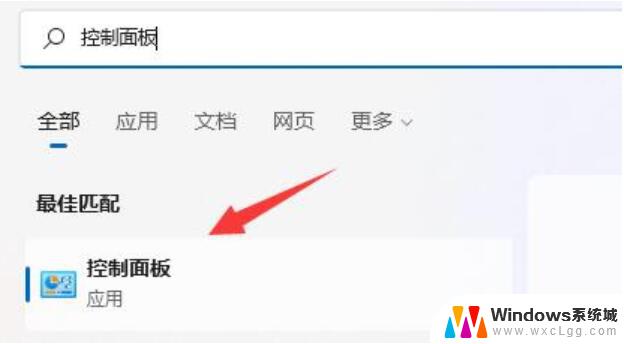 如何关闭win11自动弹出任务栏 Win11任务栏自动弹出解决方案
如何关闭win11自动弹出任务栏 Win11任务栏自动弹出解决方案2025-01-20
-
 win11最下面的任务栏卡死 Win11任务栏卡死解决方法
win11最下面的任务栏卡死 Win11任务栏卡死解决方法2025-01-17
-
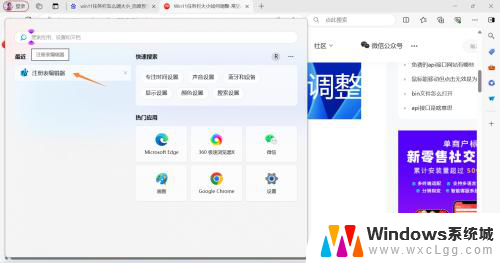 win11任务栏如何自定义大小 Win11任务栏大小调节方法
win11任务栏如何自定义大小 Win11任务栏大小调节方法2024-11-17
-
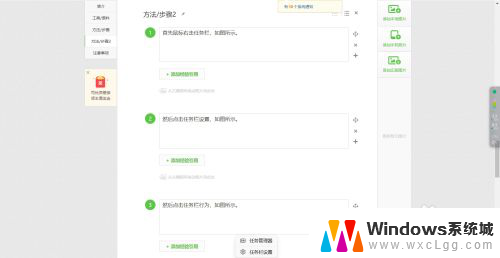 如何将win11任务栏设置居中 Win11任务栏居中设置方法
如何将win11任务栏设置居中 Win11任务栏居中设置方法2024-11-02
-
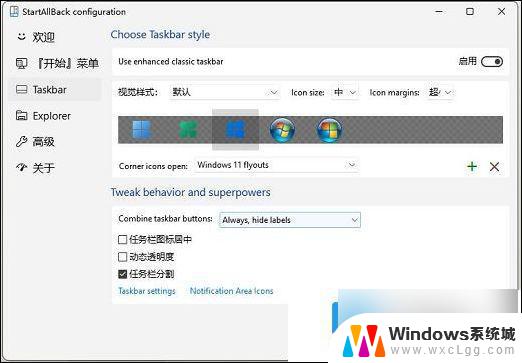 win11任务栏相同任务不折叠 win11任务栏不折叠怎么设置
win11任务栏相同任务不折叠 win11任务栏不折叠怎么设置2024-12-28
-
 win11隐藏下方任务栏 win11隐藏任务栏的步骤分享
win11隐藏下方任务栏 win11隐藏任务栏的步骤分享2024-10-05
- win11任务栏输入 win11怎么将中文输入法移到任务栏
- win11任务栏分组 Win11任务栏位置对齐方式设置方法
- 怎么把电脑任务栏变透明win11 Win11任务栏透明设置教程
- win11修改任务栏大小’ Win11任务栏大小改变技巧
- win11语言栏如何设置 win11怎么调整语言设置
- win11占用内存高解决了吗? Windows11占用内存过高解决方法
- win11哪里看系统配置 windows11自己的配置怎么了解
- win11提示许可证 windows11许可证即将过期怎么处理
- win11麦克风关闭侦听 Windows11如何关闭麦克风设备侦听功能
- 电脑如何自动关机设置win11 Win11怎么定时自动关机
win11系统教程推荐
- 1 win11新电脑设置不更新系统 windows11系统不更新怎么办
- 2 win11连接电视投屏 win11投屏到电视机操作步骤
- 3 win11怎么设置任务栏不自动合并 Win11任务栏不合并显示怎么设置
- 4 最新版本win11跳过联网激活 2023最新版Win11免联网激活教程
- 5 win11怎么设置时间显示秒数 Win11时间设置显示秒
- 6 win11关闭杀毒软件关不了 win11杀毒软件如何关闭
- 7 windows 11 数字激活 Win11数字权利激活教程
- 8 win11怎么切换中文输入法 笔记本输入法更改步骤
- 9 win11输入法不显示打字选项 win11输入法不见了无法使用怎么解决
- 10 笔记本win11激活跳过网络 Win11跳过联网激活方法